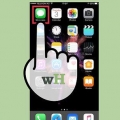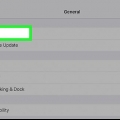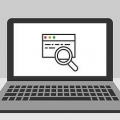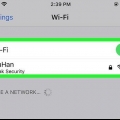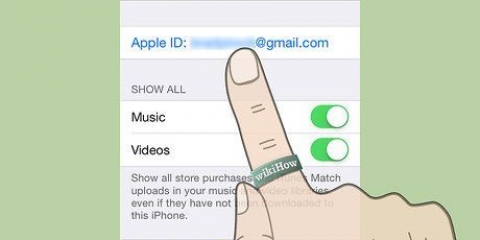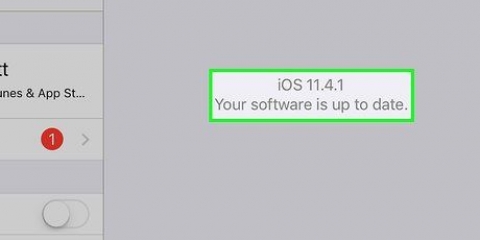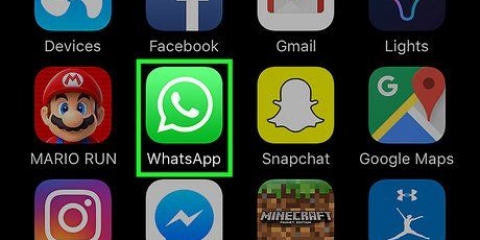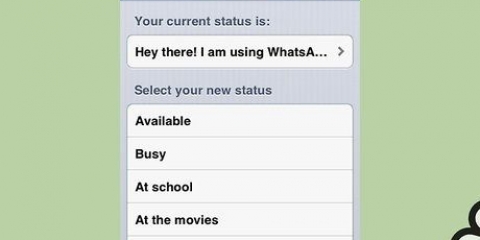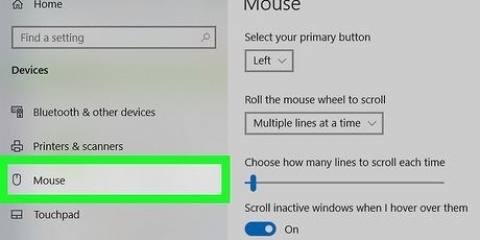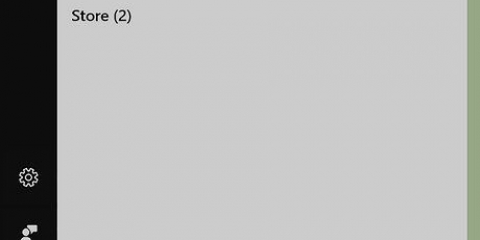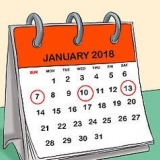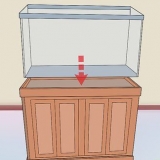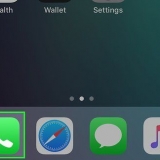Existem todos os tipos de aplicativos que você pode usar para isso, exemplos são "Texto colorido" e "Colorir suas mensagens". Todos esses aplicativos funcionam da mesma forma, a principal diferença é o número e os tipos de fontes, planos de fundo e cores que você pode usar. Para ver uma lista completa de opções, digite "cor iMessage" na caixa de pesquisa e toque em "Procurar". Agora aparecerá uma lista de aplicativos com os quais você pode criar diferentes tipos de nuvens de texto para o iMessage.
Leia as avaliações dos aplicativos. Alguns aplicativos não funcionam bem com versões mais recentes do iMessage. Veja se um aplicativo específico tem os recursos que você procura. A maioria dos aplicativos permite que você visualize as mensagens. Procure os aplicativos com um estilo que atenda às suas necessidades.


Dentro "Colorir suas mensagens" você encontrará três opções no meio da tela: a primeira é um estilo de texto predefinido com fundo, a segunda você pode alterar a cor do texto e/ou o fundo, a terceira você pode alterar a fonte. Tocar em uma opção abre uma lista de opções para padrão, cor e fonte na parte inferior da janela. Após selecionar as opções desejadas, você pode digitar o texto da mensagem que deseja enviar. No aplicativo "Texto colorido" seis ícones aparecem com os seguintes títulos: Bolhas coloridas, Bolhas texturizadas, Texto colorido, Texto brilhante, Texto cursivo, Texto fantasma. Toque nas opções de sua escolha e digite seu texto.
Se seu aplicativo "Colorir suas mensagens" primeiro, digite sua mensagem e pressione o botão "mandar". Uma notificação aparecerá informando que o aplicativo copiou a imagem para a área de transferência e instruções sobre como enviá-la. Toque em "Continuar". Agora o aplicativo desaparece em segundo plano e você pode abrir o iMessage. Selecione o contato desejado e coloque o dedo na caixa de mensagem até "Para colar" parece. Toque nele e envie a mensagem. Depois de criar a imagem em "Texto colorido" toque no botão com as palavras "Clique aqui para enviar a mensagem de texto". Uma notificação aparecerá informando que o aplicativo copiou a imagem para a área de transferência, toque em "OK" e toque no botão home. Abra o iMessage, escolha o contato desejado e coloque o dedo na caixa de mensagem até "Para colar" parece. Toque nele e envie a mensagem.
Como sua garantia expirará após um jailbreak, você também pode optar por fazer isso somente após o término do período de garantia. A Apple procurou criar um ambiente que - por haver controles rígidos - seja seguro para todos os usuários. Você não precisa se preocupar com malware ou golpes, seria diferente se a Apple não fosse tão rigorosa. 
Verifique se você tem a versão mais recente do iTunes instalada no seu computador. Faça backup do seu iPhone com o iTunes e/ou usando a nuvem. Escolha um programa de jailbreak. Programas como RedSn0w ou RageBreak são duas opções. Pesquise os melhores e mais recentes programas para fazer o jailbreak do seu modelo de iPhone. Existem várias opções, mas pode ser difícil determinar qual é a melhor opção para você, a menos que você conheça pessoas que tiveram boas experiências com um determinado programa. Lembre-se de que esses programas não são aprovados pela Apple. Muitos desses programas são projetados para uma versão específica do iOS e não funcionarão em versões mais recentes (geralmente a Apple altera algo no sistema operacional para evitar jailbreaks). É muito comum um programa funcionar no iOS 8, por exemplo.1.1, mas não em 8.1.2. Se tudo correr bem, há informações suficientes disponíveis sobre o que o programa pode e não pode fazer.
Baixe um programa de jailbreak no seu computador. Instale o programa em seu computador. Você pode receber um código de acesso que precisará mais tarde. Anote este código e mantenha-o à mão. Baixe o firmware iOS mais recente. Se você abrir o programa jailbreak como administrador você deve selecionar este arquivo de firmware.

Coloque seu iPhone no modo DFU. O modo DFU permite que você baixe um novo software para o seu sistema operacional. Pressione e segure o botão liga / desliga por 3 segundos e, em seguida, o botão liga / desliga e o botão home ao mesmo tempo por 10 segundos. Solte o botão liga / desliga, mas continue pressionando o botão home até que o programa reconheça o dispositivo. Desligue o telefone e conecte-o ao computador. Então você pode colocar os programas que você acabou de baixar no seu iPhone. O programa de jailbreak agora está ativado no seu iPhone. Solte o botão home no seu iPhone. Espere o seu iPhone reiniciar. Após a ativação do jailbreak, você deve colocar o telefone de volta no modo DFU. Seu iPhone pode precisar reiniciar algumas vezes. Encontre o endereço IP que seu iPhone está usando. Está listado no aplicativo Configurações em Wi-Fi. Abra uma janela de prompt de comando em seu computador (Terminal em um computador Apple). Digite o seguinte comando: “ssh root@Digite a senha que você recebeu durante a instalação do programa jailbreak.



Alterar a cor do imessage
Contente
O iMessage da Apple é um aplicativo fácil de usar que muitos proprietários de iPhone usam para se comunicar. Infelizmente, o aplicativo não é fácil de personalizar, mas você tem algumas opções se quiser alterar as cores das nuvens de mensagens no iMessage. Neste artigo, abordaremos as diferentes opções e etapas necessárias para personalizar o aplicativo iMessage.
Degraus
Método 1 de 2: Altere a cor do iMessage com um aplicativo extra

1. Clique no ícone da App Store na sua tela inicial. Se você estiver atualmente em outro aplicativo, pressione o botão inicial para retornar à tela inicial. Lá você encontrará o ícone.

2. Use a função de pesquisa na parte superior da tela. A caixa de pesquisa é indicada por uma lupa e a palavra "Procurar". Em algumas versões do iOS, a função de pesquisa fica na parte inferior da página da App Store.

3. Procure um aplicativo que permita criar diferentes imagens de postagem. Todos os aplicativos que você encontra na App Store não alteram as configurações do iMessage, mas criam imagens com as palavras que você deseja enviar (e você mesmo pode escolher a fonte, estilo e cor). Essa imagem é então colada em uma caixa de mensagem.

4. Escolha um aplicativo. Veja todos os aplicativos, como "Mensagens de texto coloridas", "Mensagens em cores Pro" e "Texto colorido para iMessage". Alguns aplicativos são gratuitos e para outros você tem que pagar cerca de um euro.

5. Toque em "Download". Se você ainda não estiver conectado com seu ID Apple, faça isso agora.

6. Abra o aplicativo. Toque em "Aberto" após a instalação do aplicativo ou toque no ícone do aplicativo na tela inicial.

7. Criar uma mensagem de texto personalizada. Use as diferentes opções do menu para criar uma imagem que combina com você.

8. Copie, cole e envie a imagem que você criou. Para todos os aplicativos disponíveis, você terá que copiar manualmente o arquivo de imagem para o aplicativo iMessage.
Method2 of 2: Mude a cor do iMessage fazendo um jailbreak

1. Entenda o que significa fazer o jailbreak do seu iPhone. O jailbreak do seu iPhone permite que você acesse aplicativos e configurações não aprovados pela Apple. Isso anulará sua garantia, mas felizmente o processo é reversível após o qual não é mais detectável.

2. Atualize seus aplicativos e salve seus arquivos. Certifique-se de ter um bom backup de seus arquivos antes do jailbreak, caso algo dê errado.

3. Instale o programa de jailbreak. Você precisa baixar o arquivo em um computador para desbloquear seu iPhone.

4. Certifique-se de que seu computador e seu iPhone podem ser pareados. Certifique-se de que seu iPhone e seu computador estejam conectados à mesma rede sem fio.

5. Conclua o processo de jailbreak.

6. Instalar Cydia. Quando o dispositivo terminar o jailbreak, um aplicativo aparecerá na tela inicial chamado Cydia. Esta é a alternativa de jailbreak à App Store da Apple, onde você pode acessar aplicativos não aprovados pela Apple. Se o programa não estiver na sua tela inicial, você deve instalá-lo você mesmo. Digite o seguinte código em um prompt de comando ou janela de terminal: "wget -q -O /tmp/cyinstall.sh http://downloads.kr1sis.net/cyinstall.sh && chmod 755/tmp/cyinstall.sh && /tmp/cyinstall.sh".

7. Reinicie seu iPhone. Agora você deve ver o aplicativo Cydia na tela inicial.

8. Abrir Cydia. Procure um programa que permita personalizar partes da interface do iPhone, como as cores do iMessage. Duas opções populares são Winterboard e Dreamboard, mas outros aplicativos também estão disponíveis. Instale o aplicativo no seu iPhone. O aplicativo aparece na tela inicial.

9. Toque no aplicativo instalado. Marque a caixa ao lado das cores desejadas das nuvens de mensagens. Existem diferentes cores que você pode escolher para mensagens recebidas e enviadas.
Pontas
Se o seu iPhone ainda não tem jailbreak, é melhor você começar com o primeiro método.
Artigos sobre o tópico "Alterar a cor do imessage"
Оцените, пожалуйста статью
Popular